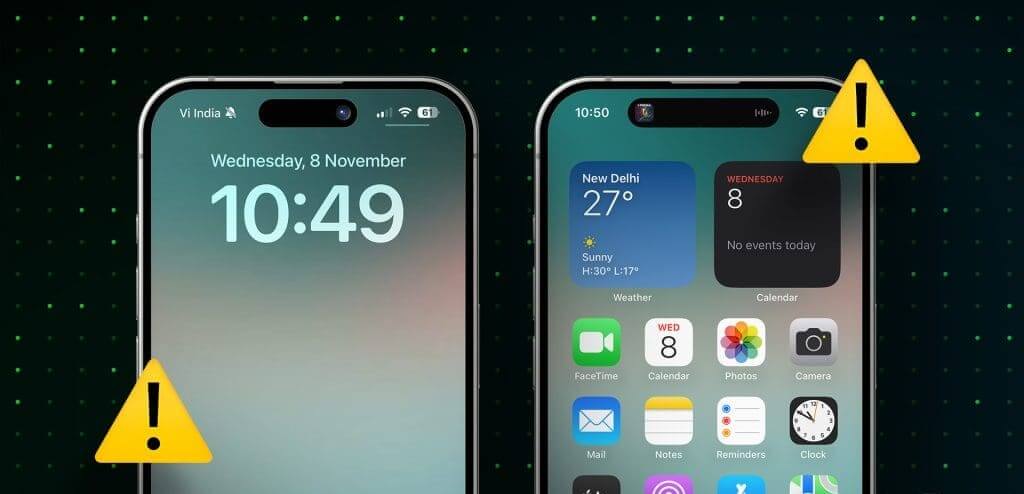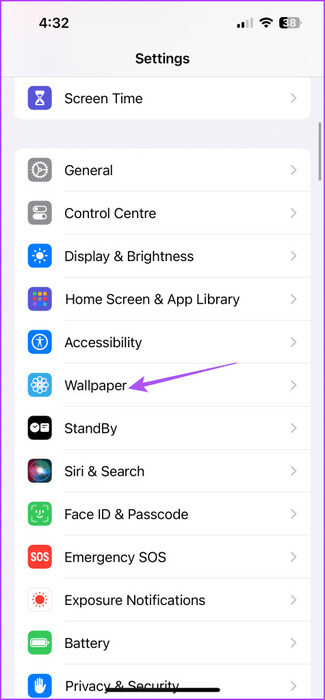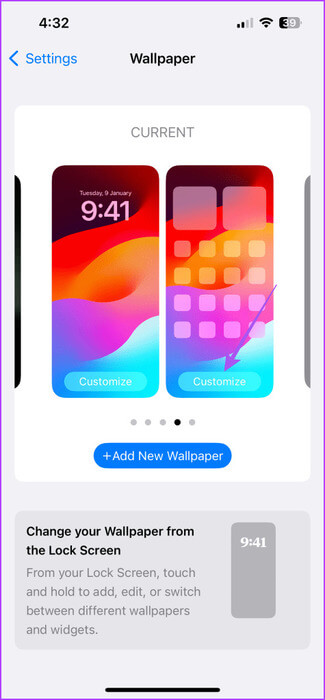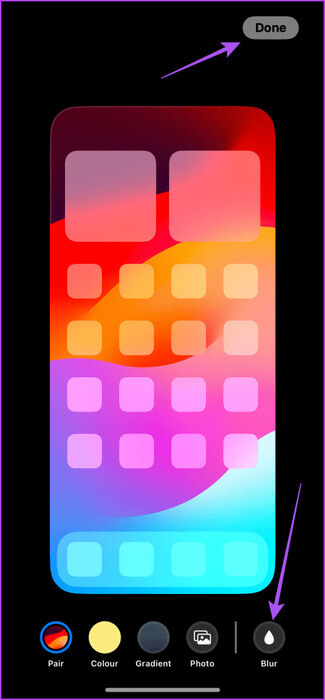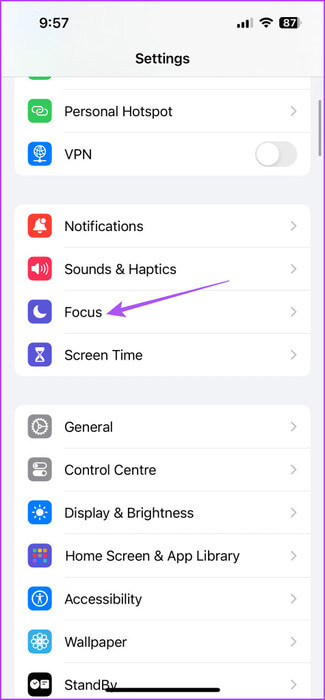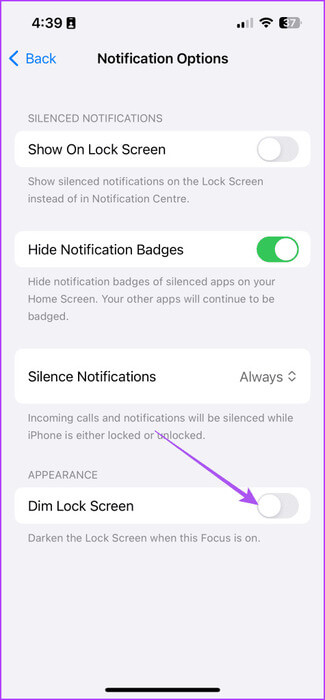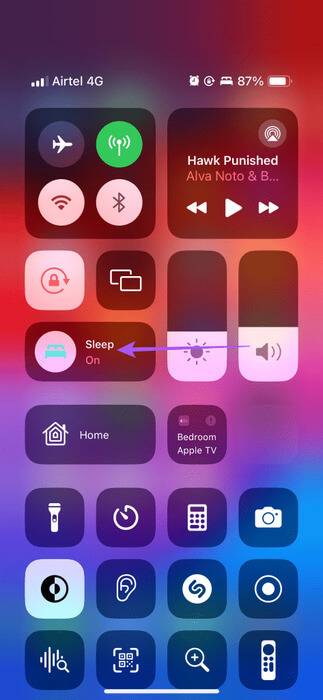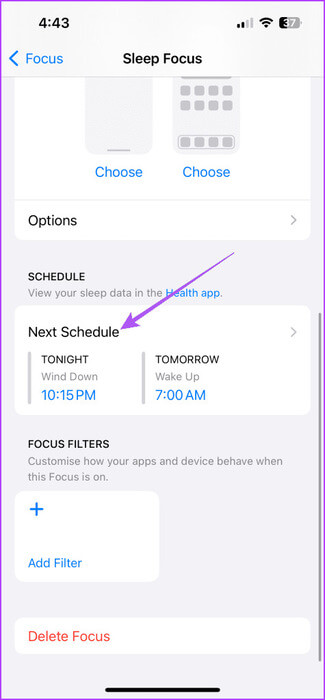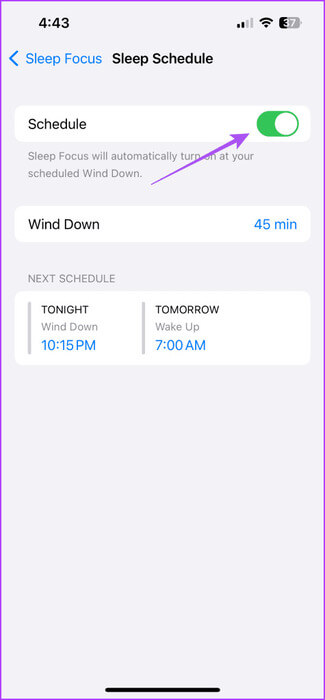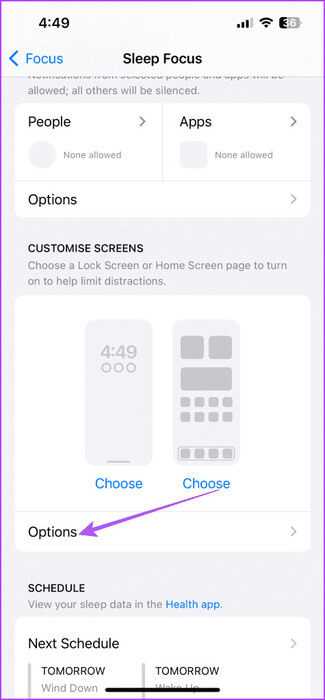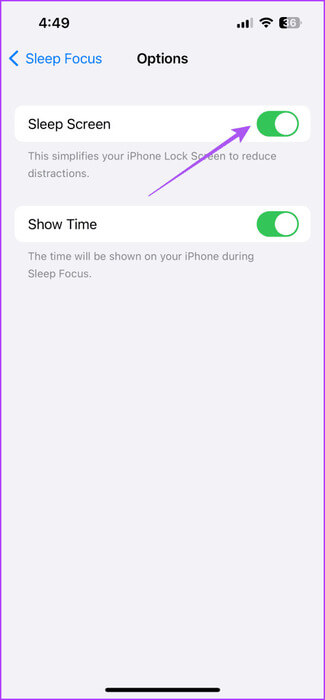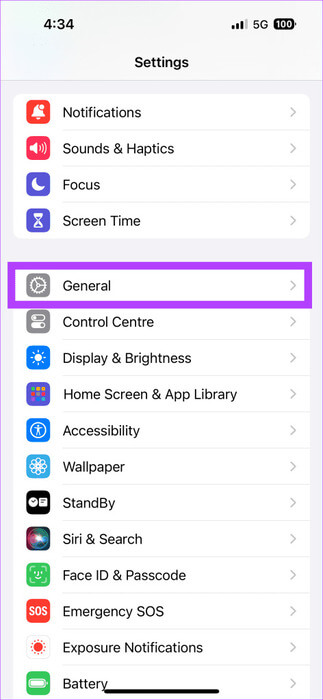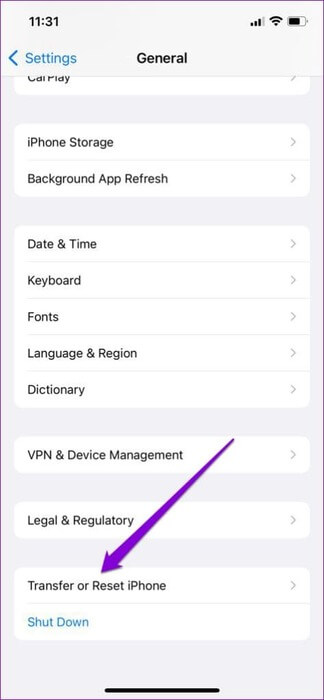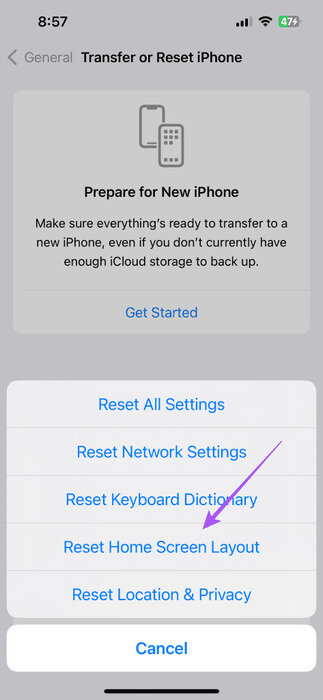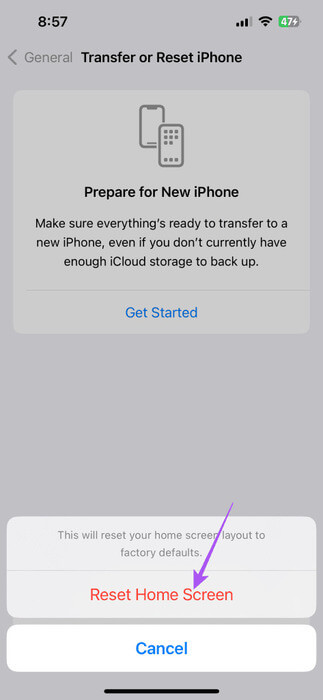Top 5 des correctifs pour l'écran d'accueil flou ou l'arrière-plan de l'écran de verrouillage sur iPhone
Après la mise à jour iOS 16, les utilisateurs peuvent Changer automatiquement le fond d'écran de l'écran de verrouillage sur leurs iPhones. Avec iOS 17, Apple propose davantage de façons de personnaliser l'écran d'accueil et l'écran de verrouillage avec un fond d'écran de votre choix sur iPhone. Cependant, il ne vous permet toujours pas d'utiliser une image comme fond d'écran, et certaines d'entre elles peuvent paraître floues. Voici les 5 meilleurs correctifs pour l’écran d’accueil flou ou l’arrière-plan de l’écran de verrouillage sur iPhone.
Informer certains Utilisateurs sur le forum officiel de la communauté Apple Parfois, l’écran de verrouillage ou le fond d’écran de l’écran d’accueil apparaît flou. Cet article rassemble des solutions pour réparer le fond d'écran décoloré de l'écran d'accueil ou le fond d'écran de l'écran de verrouillage sur votre iPhone.
1. Vérifiez si la résolution du fond d'écran correspond à l'écran de votre iPhone
L'une des premières raisons pour lesquelles vous pouvez voir un arrière-plan flou sur votre iPhone est probablement la résolution incorrecte de l'image. Si vous avez téléchargé le fond d'écran, vous devez vérifier sa résolution et vous assurer qu'elle correspond à la résolution de l'écran de votre iPhone. Nous avons répertorié ci-dessous les résolutions en pixels des différents modèles d’iPhone pour votre référence :
- iPhone
- iPhone Xs Max – 1242 x 2688 pixels
- iPhone 11 - 828 x 1792 pixels
- iPhone 12, iPhone 12 Pro, iPhone 13, iPhone 13 Pro, iPhone 14 – 1170 2532 x XNUMX XNUMX pixels
- iPhone 15 – 1179 2556 x XNUMX XNUMX pixels
- iPhone 11 Pro Max – 1242 x 2688 pixels
- iPhone 12 Pro Max, iPhone 13 Pro Max – 1284 x 2778 pixels
- iPhone 14 Pro Max, iPhone 15 Pro Max – 1290 x 2796 pixels
- iPhone 12 Mini, iPhone 13 Mini – 1080 x 2340 pixels
Vous pouvez également consulter notre collection des meilleurs fonds d’écran iPhone gratuits et les télécharger.
2. Vérifiez vos paramètres WALLPAPER
Après la mise à jour iOS 16, votre iPhone vous permet de flouter l'arrière-plan de l'écran d'accueil. Vous pouvez choisir de le désactiver pour corriger l’apparence floue du fond d’écran sur votre iPhone. Voici comment.
Étape 1: Ouvrir une application Paramètres Et presse Fond d'écran.

Étape 2: Clique sur تخصيص Sous le fond d’écran de l’écran d’accueil que vous avez sélectionné.
Étape 3: Appuyez sur Option tache dans le coin inférieur droit pour le désactiver, s'il est activé. Puis appuyez Fait Dans le coin supérieur droit
Étape 4: fermer l'application Paramètres Et vérifiez le fond d’écran de votre iPhone.
3. Vérifiez les paramètres du mode de mise au point
Il existe différentes options disponibles pour le flou Fond d'écran vos paramètres du mode Focus sur votre iPhone. Nous couvrirons trois options différentes qui peuvent causer ce problème.
Étape 1: Ouvrir une application Paramètres Et appuyez sur Focus.

Étape 2: Sélectionner Profil de mise au point Quel appareil vous utilisez iPhone Votre.
Étape 3: Clique sur Options. Dans la section Apparence, assurez-vous que l'interrupteur à bascule est désactivé Écran de verrouillage tamisé.
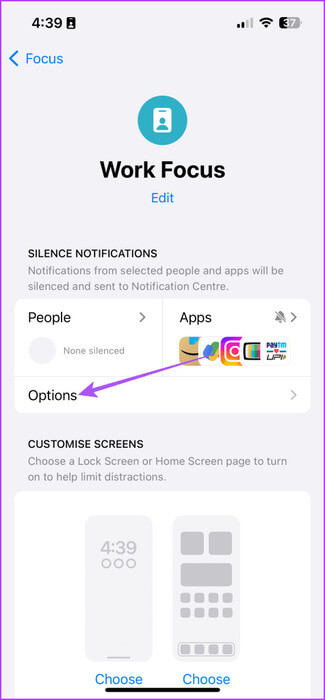
Si votre iPhone exécute iOS 15, appuyez sur Verrouiller l'écran, puis appuyez sur le bouton à côté de Dim Lock Screen pour désactiver la fonctionnalité.
4. Désactivez le mode de mise au point du sommeil
Le mode de mise au point sur le sommeil permet de bloquer les notifications lorsque vous vous endormez la nuit. Mais cela rend également l’écran de votre iPhone flou. Étant donné que vous ne pouvez pas désactiver la gradation de l'écran de verrouillage pour Sleep Focus, vous ne pouvez pas la désactiver. Voici comment.
Utiliser le centre de contrôle
Étape 1: Sur l'écran d'accueil, faites glisser votre doigt depuis le coin supérieur droit pour ouvrir Centre de contrôle.
Étape 2: Appuyez sur le bouton Mise au point du sommeil Pour le désactiver.
Utilisez l'application Paramètres
Étape 1: Ouvrir une application Paramètres sur votre iPhone et appuyez sur la mise au point.

Étape 2: sélectionnez le mode Concentrez-vous sur le sommeil Cliquez sur le tableau suivant.
Étape 3: Désactivez le bouton bascule à côté de الجدول الزمني Pour désactiver le mode de mise au point.
Dissocier de l'écran de verrouillage
Étape 1: Ouvrir une application Paramètres sur votre iPhone et appuyez sur la mise au point.

Étape 2: Sélectionner Mise au point du sommeil Et cliquez Les options Dans la section Personnaliser les écrans.
Étape 3: Désactivez le bouton bascule à côté de Écran de veille Pour dissocier Sleep Focus de l’écran de verrouillage.
Ensuite, vérifiez si le fond d'écran de l'écran de verrouillage ou de l'écran d'accueil est flou sur votre iPhone.
5. Réinitialiser la disposition de l'écran d'accueil
Si l'écran de votre iPhone est toujours flou ou ne répond pas, la dernière solution consiste à réinitialiser la disposition de l'écran d'accueil. Cela restaurera tous les paramètres de l'écran d'accueil de votre iPhone à leur état par défaut.
Étape 1: Ouvrir une application Paramètres sur votre iPhone et appuyez sur Général

Étape 2: Faites défiler et cliquez "Déplacer ou réinitialiser l'iPhone".
Étape 3: Appuyez à nouveau sur Réinitialiser et sélectionnez Réinitialisez la disposition de l'écran d'accueil.
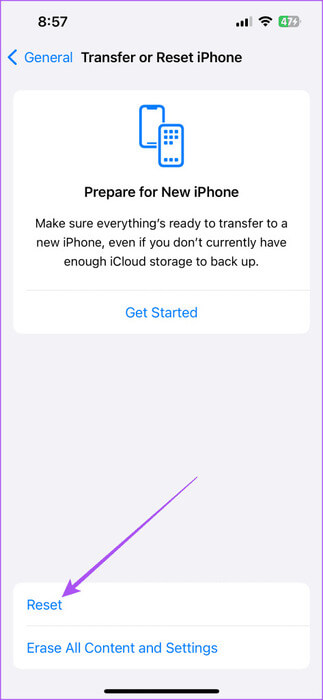
Étape 4: Clique sur Réinitialiser la disposition de l'écran d'accueil Encore une fois pour confirmer.
Ensuite, vérifiez si le problème est résolu.
Supprimer le flou de l'écran de l'iPhone
Ces solutions vous aideront à supprimer l'écran d'accueil décoloré ou le fond d'écran de l'écran de verrouillage de votre iPhone. Vous pouvez également vous référer à notre guide si Votre fond d'écran sur votre iPhone a disparu.